
Kazalo:
- Avtor John Day [email protected].
- Public 2024-01-30 12:04.
- Nazadnje spremenjeno 2025-01-23 15:08.

Pozdravljeni, ime je [REDIGIRANO] in pokazal vam bom, kako na micro: bitu narediti KOCKO.
(to je za naravoslovni razred MYP3B)
Torej, kaj boste potrebovali za to? Potrebovali boste…
- Mikro: bit
- Računalnik
- Nekaj kablov
- Stabilna internetna povezava
1. korak: Kaj storiti zdaj?
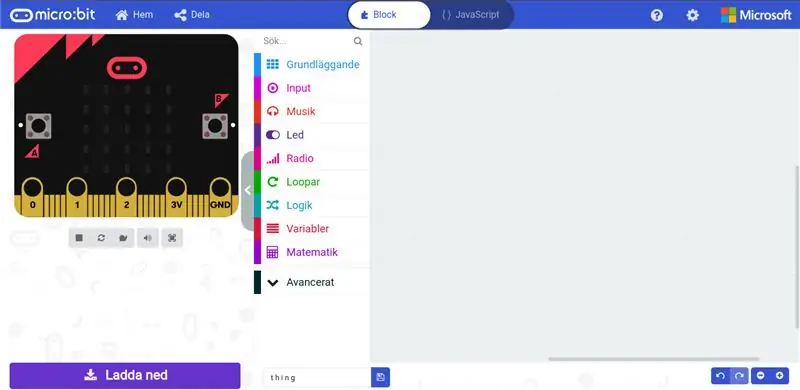
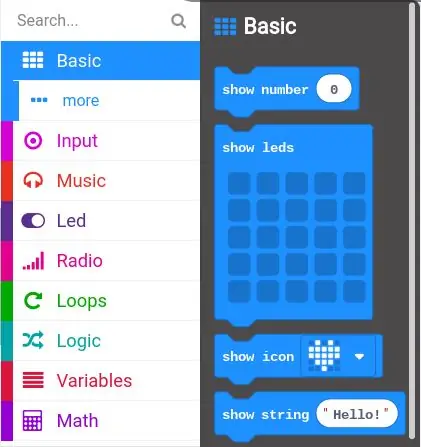
Torej imate vse, kar potrebujete, super! Zdaj lahko končno počnete stvari.
Najprej morate potegniti nekaj teh "kategorij" in klikniti kategorijo "Osnovno". Najprej pritisnete modro ikono z besedilom "Na začetku". Nato pritisnite "Show String" in ga povlecite v polje "On start". Nato v polje z besedilom napišite, kar želite! Naj bo le primerno, če veste, kaj mislim;).
To bo vaš začetek in začetek vaše lastne igre s kockami.
2. korak: Pravzaprav izdelava kock
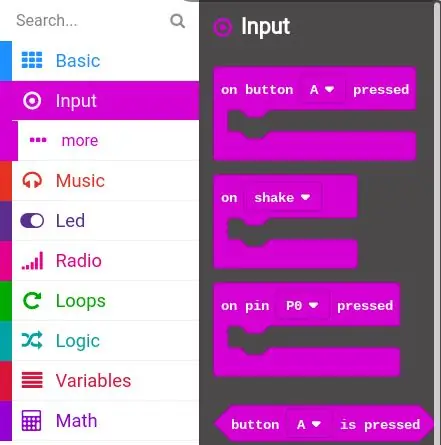
Torej, začeli ste s projektom in tu smo. Pravzaprav žal, kodiranje kocke. Zdaj pa začnimo!
Začnimo torej tako, da kliknemo in povlečemo polje z imenom "Na gumb A pritisnjen" in ga postavimo v polje [To je v kategoriji Vnos]. Nato se vrnite v kategorijo Osnovno in kliknite in povlecite polje z imenom »Pokaži niz« in ga vstavite v polje »Pritisnjen gumb A«.
Zdaj pojdite v kategorijo Math in dobite polje z imenom "Pick random 0 to 10" in ga vstavite v "Hello!" besedilno polje v polju »pokaži niz«. Nato spremenite številke v škatli. Želite 20 -stransko kocko? V prvo polje vnesite "1", v drugo pa "20".
Torej res, tako je! Ta postopek lahko ponovite kolikokrat, vendar ne pozabite spremeniti kock in aktivacije. Naslednji korak je okus, samo povem.
3. korak: Dobrodošli v Flavor Town
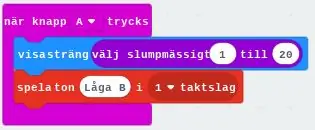
Dobrodošli v okusnem mestu, kjer bomo na kocke položili nekaj sladkih melodij. Začnimo!
Pojdite v kategorijo Glasba in kliknite in povlecite polje pod kocko. Zdaj samo izberete tone in note in dobite več glasbenih škatel. Torej, mislim, da je to to.
Adijo
Priporočena:
Digitalne kocke - Diego Bandi: 4 koraki

Digital Dice - Diego Bandi: El objetivo de este proyecto es que puede tirar de los dados de forma concreta a travez de un solo boton. El botton funciona je osnova za un boton y un potenciometro para poder cordinarse los numeros. Todo esto es en base de que las familias que juegan
Digitalne Ludo kocke s projektom 7 -segmentnega prikaza Arduino: 3 koraki

Digitalne Ludo kocke s projektom 7 -segmentnega prikaza Arduino: V tem projektu se 7 -segmentni zaslon uporablja za naključno prikaz števila od 1 do 6, kadar koli pritisnemo gumb. To je eden najbolj kul projektov, pri katerem vsak uživa. Če se želite naučiti delati s 7 -segmentnim zaslonom, kliknite tukaj: -7 segme
LED kocke senzorja nagiba: 3 koraki

LED kocke senzorja nagiba: Ta projekt ustvarja LED kocke, ki ob vsakem nagibu senzorja nagiba ustvarijo novo številko. Ta projekt bi lahko spremenili z uporabo gumba, vendar bi bilo treba kodo ustrezno spremeniti. Pred začetkom tega projekta priključite 5V in
E -kocke - Arduino kocke/kocke 1 do 6 kock + D4, D5, D8, D10, D12, D20, D24 in D30: 6 korakov (s slikami)

E -kocke - Arduino Die/kocke 1 do 6 Kocke + D4, D5, D8, D10, D12, D20, D24 in D30: To je preprost projekt arduino za izdelavo elektronske matrice. Možno je izbrati za 1 do 6 kock ali 1 od 8 posebnih kock. Izbira je preprosta z obračanjem vrtljivega dajalnika. To so lastnosti: 1 matrica: prikaz velikih pik 2-6 kock: prikaz pik
Električne večplastne kocke: 3 koraki

Električne večplastne kocke: Veliko projektov vas uči, kako narediti električno ali LED kocko na spletnem mestu z navodili, vendar je ta projekt drugačen, te električne kocke lahko prilagodite v različno količino fasetiranih. Stran kocke lahko izberete sami, t
